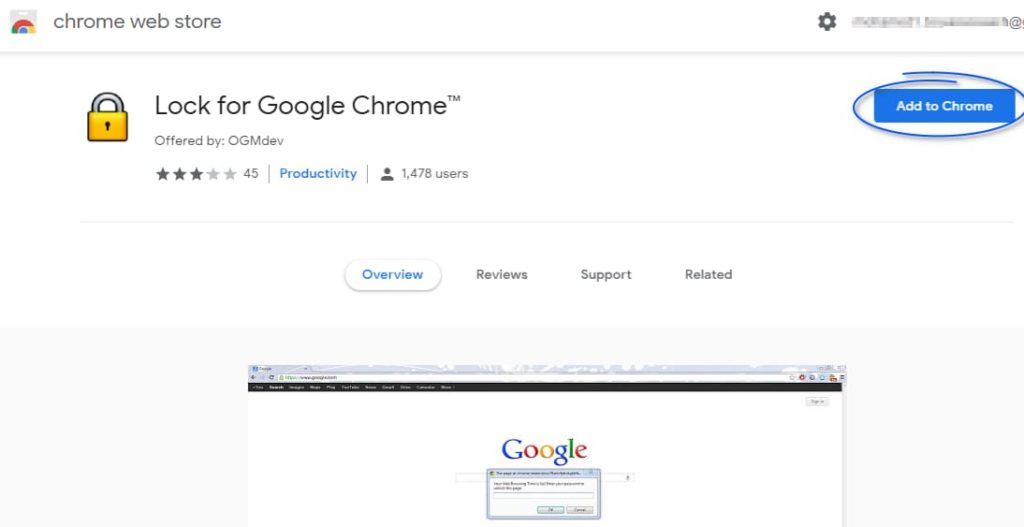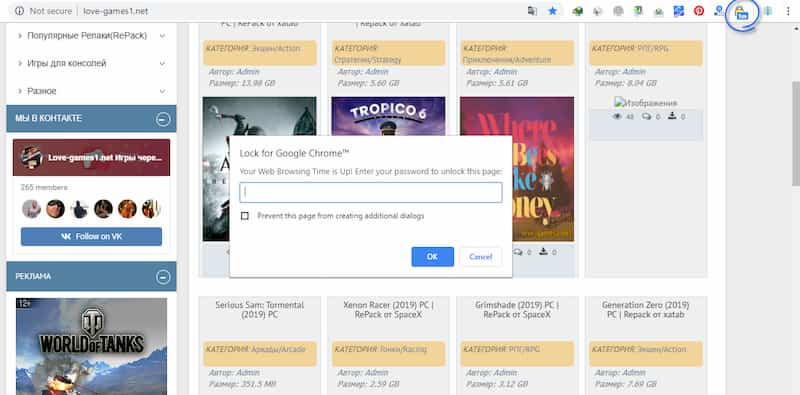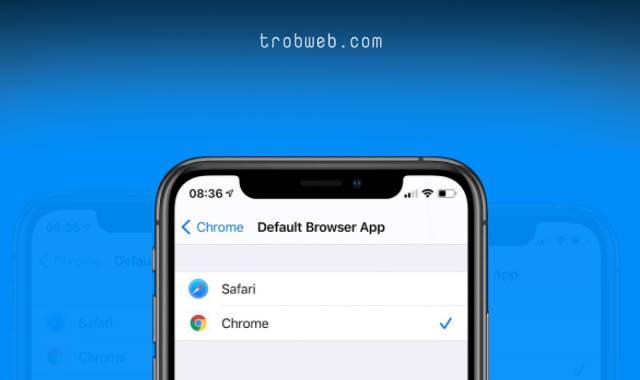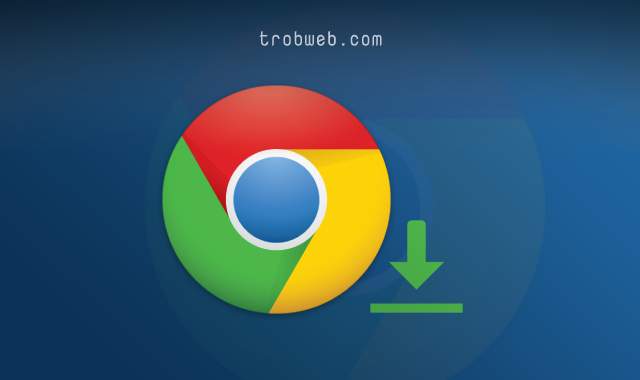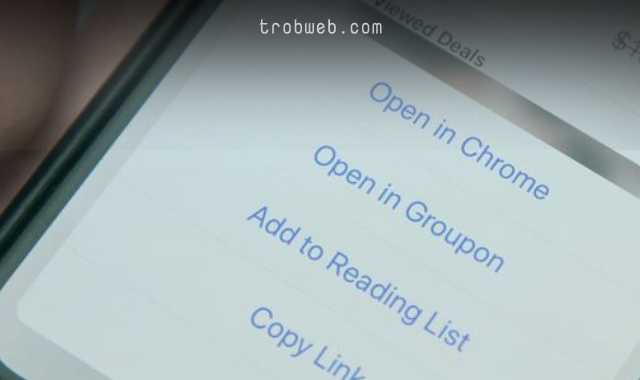Comment créer un mot de passe pour le navigateur Google Chrome pour le protéger
Parmi les navigateurs les plus populaires utilisés par la majorité dans le monde se trouve Google Chrome Google Chrome Qui se caractérise par sa rapidité et sa légèreté dans les performances et les nombreux ajouts et tâches différentes, car nous savons que lorsque vous créez un compte sur un site, le navigateur Google Chrome vous permet d'enregistrer le mot de passe afin que vous n'ayez pas à le saisir plus tard en entrant dans ce compte, c'est une fonctionnalité intéressante qui nous fait gagner du temps mais en même temps Vous présentez un risque pour vos comptes car si quelqu'un ouvre votre ordinateur et se connecte à un navigateur Google Chrome Il peut facilement altérer vos comptes. Par conséquent, pour résoudre ce problème, nous devons Ajouter un mot de passe au navigateur en ajoutant Set Lock for Google Chrome La tâche, c'est l'outil que nous allons apprendre sur ce sujet, mon ami, pour que je vous montre Comment verrouiller Google Chrome À travers lui.
Sujet qui vous intéresse: 8 meilleures extensions de navigateur Google Chrome pour la confidentialité et la sécurité
Comment créer un mot de passe pour Google Chrome
Maintenant cher, vous trouverez l'outil ajouté en haut à droite du navigateur. Il vous suffit de cliquer dessus pour qu'une petite fenêtre apparaisse pour saisir le mot de passe que vous utiliserez toujours, puis en cliquant sur l'outil que vous choisissez et activez la demande de mot de passe de l'utilisateur toutes les minutes ou 5 minutes ou toutes les 10 minutes jusqu'à 90 minutes, et comme vous pouvez le voir sur l'image ci-dessous, j'ai activé la demande de mot de passe après une minute.
Nous avons terminé d'ajouter cet outil important qui vous aidera grandement à protéger le navigateur Google Chrome et à combattre tous ceux qui essaient de falsifier vos comptes en ajoutant Lock for Google Chrome Ce que vous aimerez, si Dieu le veut, si vous vous souciez de la confidentialité de vos données.